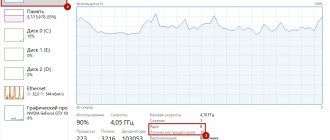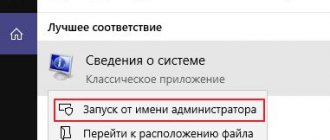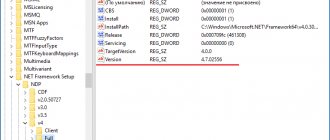Блок питания в компьютере несомненно играет очень важную роль. Ведь именно он питает электричеством все компоненты компьютера, такие как , и все остальное.
Со временем каждый компьютер устаревает и появляется необходимость в его обновлении. Еще этот процесс называется апгрейд
. А любой апгрейд компьютера нужно начинать с блока питания. Ведь вполне логично, что более мощные компоненты потребуют большей мощности, которую сможет обеспечить далеко не каждый старый блок питания. В первую очередь нужно узнать мощность блока питания, чтобы понять менять его или же он справится.
В этой статье вы узнаете как правильно определить мощность блока питания, установленного в компьютер и определить на сколько же он ватт.
Как узнать мощность блока питания?
Самый верный и правильный путь — это по этикетке на блоке питания. Для того, чтобы ее увидеть вам придется открутить левую боковую крышку системного блока. (Левая, если смотреть с лицевой части).
Расположение блока питания слева внизу
Расположение блока питания слева вверху
Мощность блока на его наклейке
Здесь можно рассмотреть его мощность. Она будет написана в ваттах (W).
Мощность и модель блока питания на наклейке
На крайний случай, если по какой — либо причине вы не нашли мощность на этикетке блока питания, всегда можно найти эту информацию в интернете, введя в поиск его модель, которая будет написан на все той же этикетке.
Зачастую цифры в названии модели блока питания означают его мощность. Например: FPS 500PNR — блок фирмы FSP. 500 — это его мощность.
Вот таким вот нехитрым способом определяется мощность установленного в компьютер блока питания.
Вероятно вы хотите узнать как стабильно зарабатывать в Интернете от 500 рублей в день? Скачайте мою бесплатную книгу =>>
Компьютерные блоки питания играют важную роль в обеспечении бесперебойной и равномерной электрической энергией всех узлов.
Основные потребители электричества в ПК – это видеокарта и процессор. Поэтому, выбирая БП следует прежде всего обратить внимание на величину мощности по линии 12 В.
А именно, выбирая БП нужно исходить из необходимой величины энергопотребления видеокарты и процессора.
Мощность БП напрямую влияет на общую продуктивность работы компьютера.
От него зависит насколько надёжным, мощным будет весь ваш агрегат. Что он «потянет», а что ему будет не под силу.
По этой причине, практически каждому пользователю необходимо знать показания мощности. Вы спросите, как узнать, не разбирая сам корпус компьютера?
Наверняка потребуется вникать в технические вопросы, что-то высчитывать, измерять и так далее.
Однако, это не так, можно воспользоваться методом, который не требует больших познаний.
А сегодня мы узнаем, как определяется мощность блока питания на вашем устройстве, будь то компьютер или ноутбук.
Для этого есть онлайн калькуляторы расчёта мощности. Их достаточно много, на просторах Интернета.
Наверняка вы найдёте такой сайт без проблем. Я могу для примера указать на популярный в этом плане сервис — casemods.ru.
Кроме него есть ещё подобные площадки, например:
- https://ru.msi.com/power-supply-calculator;
- https://www.coolermaster.outervision.com/.
Технические характеристики комплектующих ПК Во первых, все технические характеристики можно взять из паспорта ПК, если он был куплен в сборе.
В случае, если у вас сборный агрегат, то все параметры указаны в документации к каждому элементу устройства.
Кроме того, можно просмотреть необходимые данные в сведениях о системе Windows.
Для того, чтобы открыть этот раздел, войдите в параметры. На десятке это круглый значок в меню «Пуск».
В окне параметров следует опуститься в самый низ, выбрать пункт – о системе.
И самый крайний случай – скачать и установить на компьютер специальную утилиту, которая проведёт анализ, выдаст результат.
Расчёт мощности блока питания
Заполнив на любом, выбранном сайте-калькуляторе необходимые графы, вы получите примерную мощность своего блока питания.
Основные параметры, необходимые для расчётов:
- Тип процессора (ядра), его разгон, количество ядер на ПК и его кулер;
- Количество жестких и оптических дисков;
- Число вентиляторов;
- Мощность, в ваттах, системной платы;
- Число слотов и их объем.
- Рекомендуется к полученной сумме прибавить 30%, так как производители часто завышают мощность устройства, в среднем на 30-40%.
А как узнать, какая мощность у него, подходит ли он вам?
Узнать мощность БП, который установлен на ПК или ноутбуке, можно так же, как мы узнавали технические показатели других комплектующих устройства.
Если у вас сборный агрегат, то, соответственно есть в наличии упаковочные коробки. На внешней стороне, обязательно указывается мощность блока питания.
Также, технические характеристики устройства есть в документации, которая прилагается ко всем комплектующим.
Ещё один метод выяснить мощность – при помощи поиска в Интернете. Достаточно ввести в поиск установленную модель блока питания, и вы получите полную информацию о нём.
Итог
Узнать технические характеристики всех составляющих вашего ПК можете из сопутствующих документов. Думаю, что у каждого они имеются. В противном случае, чтобы узнать нужную информацию, вам всё таки придётся снять крышку корпуса и прочитать информацию на самом блоке.
Статьи для прочтения:
P.S.
Прикладываю скриншот моих заработков в партнёрских программах. Более того, напоминаю, что так зарабатывать может каждый, даже новичок! Главное — правильно это делать, а значит, научиться у тех, кто уже зарабатывает, то есть, у профессионалов Интернет бизнеса.
Заберите список проверенных, особенно актуальных, Партнёрских Программ 2020 года, которые платят деньги!
Скачайте чек-лист и ценные бонусы бесплатно =>>
Один из способов, быстро и точно, узнать мощность своего блока питания в компьютере – посмотреть
на корпусе самого устройства. Обычно там налеплена
наклейка,
где указаны все характеристики. Для этого нужно снять крышку корпуса компьютера, найти блок питания и посмотреть, что на нем написано.
Как определить мощность компьютера
На многочисленных форумах, посвященных вычислительной технике, с завидной периодичностью появляются сообщения о сбоях в работе компонентов компьютера, перегреве и даже сгорании блока питания или материнской платы вместе с видеокартой. Одна из причин этого – неверно рассчитанная мощность компьютера. Очевидно, что это довольно важный вопрос, так как связан он с работоспособностью всей вычислительной системы. В данной статье мы поговорим о том, как подобрать мощность блока питания компьютера, обеспечив устойчивую работу своего электронного помощника.
На первый взгляд может показаться, что проблема надуманная, ведь сейчас можно приобрести блок даже на киловатт. Соответственно, если пользователь поступает, не задумываясь о возможных последствиях, они вполне предсказуемы. Однако далеко не всегда заявленные в спецификации к блоку электропитания характеристики совпадают с действительными, да и проверка мощности компьютера часто интересует лишь с теоретической стороны (практика начинается после сбоев и поломок). Кроме того, платить за ватты, которые никогда не будут использоваться, не слишком мудро.
Многим знакома ситуация, когда после покупки современной видеокарты и подключения ее к разъему материнской платы вместо ожидаемого прироста FPS-ов (кадров в секунду) через некоторое время работы из системного блока появляется запах горелой изоляции и плавленого лака. Одна из возможных причин этого заключается в том, что суммарная мощность компьютера оказывается больше той, которую может выдать источник питания. Конечно, мы указали совсем уж запущенный случай – на практике этому предшествуют сбои в работе программ.
Мощность компьютера можно определить
Существует несколько способов, позволяющих узнать величину потребляемой системой электроэнергии. Наиболее сложный, но дающий самый точные результаты способ определить мощность – с помощью токоизмерительных приборов. В любом электротехническом магазине есть в продаже измерительные клещи и мультиметр. Мощность компьютера может быть определена с помощью любого из этих приборов.
Опасно, но точно
Для замера с помощью клещей понадобится разделить шнур питания компьютера на две жилы. Лучше не резать заводской, а собрать небольшой промежуточный удлинитель типа «вилка-розетка», в котором проводники не собраны в едином кабеле. После этого нужно подключить компьютер к сети через него, загрузить систему и включить наиболее ресурсоемкое приложение. Теперь можно измерить ток. Захватываем клещами любой провод и смотрим значение тока. Мощность компьютера можно легко найти, зная формулу P=I*U, где «U» — напряжение 220 В. Так, при токе в 1 Ампер мощность составит 220 Вт. Зная это, ошибиться в выборе блока питания невозможно. Замер делается быстро и безопасно.
Мультиметр же включается в разрыв любого из двух проводов удлинителя, поэтому все подготовительные работы выполняются при отключенной от сети вилке. Он должен быть переведен в режим измерения тока (предел – 10 А). После этого система включается, а на табло прибора отображается ток. Расчет мощности аналогичен предыдущему способу.
Быстро, удобно, но не слишком информативно
Другая возможность определения мощности системного блока реализуется с помощью специальных программ или сервисов в Сети. Открыв страничку такого сайта, в специальных графах нужно указать тип установленных компонентов и их количество. После нажатия «Расчет» будет сообщена ориентировочная мощность. Зная ее, можно подбирать блок питания. Также удобно тем, что можно указать новый компонент вместо старого и увидеть изменение потребления мощности.
fb.ru
Используем сторонние программы
Если вы не желаете лезть в свой системный блок и искать где находится данный компонент, то можно поступить проще. Сейчас существует множество различных программ, которые позволяют определить
параметры всех компонентов ПК. Однако, данные, которые они предоставляют,
не точные
. То есть, они не могут в точности определить параметр, а лишь предположить. Одна из таких —
AIDA64
. Чтобы узнать то, что нам нужно – делаем следующее:
Здесь должна быть вся нужная информация. Однако, поскольку драйвера на это устройство не ставятся, то может и не получиться. Попробовать, конечно, стоит.
Как рассчитать необходимую мощность
Раньше это было настоящей проблемой. Приходилось рассматривать параметры всех компонентов ПК и вычислять требуемую мощность блока питания вручную
. Но сейчас это сделать гораздо проще.
Можно сделать по-простому. Просто, купить блок питания на 600-1000 Ватт и все. Этой мощности точно хватит, будет даже с запасом
. Но, возможно, придется переплатить за лишние Ватты.
Если у вас есть видеокарта в компьютере, именно отдельная плата, дискретная, то смотрите необходимое количество
Ватт для видеоадаптера и покупаете с небольшим запасом.
Это самый удобный и простой способ. Нужно только знать все установленные компоненты. Далее следует зайти на специальный сайт и воспользоваться калькулятором
расчета мощности БП. Там придется выбрать все свои компоненты и он покажет значение, которое вам нужно.
Таких в сети очень много. Это самый точный способ, лучше используйте при выборе БП его.
По накатанной дорожке
В средствах массовой информации много рекомендаций для тех, кто не понимает, как узнать мощность компьютера. Специалисты советуют полностью довериться продавцу магазина, в котором совершается покупка персонального компьютера. Ведь в течение дня осуществляется не одна продажа компьютера, и продавец точно знает, какой мощности блок питания необходимо установить. Офисному компьютеру хватит 300 Вт, домашний ПК для мультимедиа должен быть оснащён 400 Вт БП, а вот игровому понадобится 600 и более Ватт, в зависимости от конфигурации. И бренд продавец подберёт самый лучший, ведь он продал таких устройств больше тысячи, и нет ни одного возврата.
А вот с другой стороны, о которой покупатель совсем не догадывается, у продавца на складе «застряли» блоки питания, которые давно сняты с производства и не подходят под официальную гарантию завода-изготовителя, их нужно срочно продать. Реальный расчёт мощности блока питания компьютера, естественно, никто производить не будет.
Другие важные характеристики
Первый и важный параметр – мощность
. Она должна быть чуть
больше
, суммарной потребляемой мощности, всех компонентов ПК, иначе компьютер будет выключаться или работать нестабильно.
Вторая это КПД
. Чем данное значение выше, тем лучше. Оно означает, какая часть из потребляемой из сети энергии, достанется комплектующим ПК. Если КПД хороший, то блок почти не будет греться.
Время наработки на отказ
Если производитель гарантирует
, что устройство проработает определенное количество лет, то это качественное изделие и на него следует обратить внимание. Оптимальный срок службы
от 3 до 5 лет
.
Как известно, в каждом компьютере есть специальный блок, который преобразует напряжение сети до необходимого и обеспечивает питанием материнскую плату и все установленные на нее комплектующие. Немаловажной функцией блока питания является снижение влияния помех сетевого напряжения, что продлевает жизнь комплектующим компьютера.
Как узнать какой блок питания в компьютере
От того, какая именно модель установлена в ПК, во многом зависит стабильность работы компьютера и всех его комплектующих. Чтобы не перегрузить установленный источник питания, необходимо знать его точные характеристики и не допускать нагрузки по мощности больше, чем он может обеспечить. Поэтому, прежде чем устанавливать в ПК новые комплектующие, или менять старые на более современные (а они чаще всего требуют большей мощности), необходимо убедиться, что уже имеющийся прибор их потянет. Чтобы не произошла перегрузка по мощности, необходимо себе четко представлять, как узнать какой блок питания установлен в компьютере. Именно о том, как это сделать, и пойдет речь в нашей статье. Причем мы постараемся объяснить все по-русски, понятным и доступным языком.
Итак, вам понадобилось узнать, какой именно источник питания установлен в вашем компьютере. Рассмотрим некоторые наиболее простые способы, как это можно сделать человеку, который не является техническим специалистом, но вполне уверенно умеет пользоваться компьютером и не побоится взять в руки отвертку, если это понадобится.
Как узнать сколько потребляет компьютер
Как узнать, сколько ватт потребляет компьютер. Приветствую вас читатели сайта Coolinet. В общем, такое дело собрал я компьютер из б/у комплектующих, почистил жесткий диск, заставил нормально работать операционную систему и озадачился вопросом замены видеокарты.
Видеокарта сейчас стоит вот такое чудо, древнее самого древнего г…а мамонта, а именно INVIDIA Ge Force 8400 GS.
Как узнать, сколько Ватт потребляет компьютер.
Вот тут то и кроется подводный камень. Понятно, что видеокарта потребляет электроэнергию. Как понять хватит ли моего блока питания на 450 Вт? Нет теоретически понятно, что вроде как задел по мощности есть, но хочется узнать поточнее. Потому, что согласитесь купить видеокарту для которой не будет хватать мощности блока питания будет не очень хорошо, лучше уж повременить тогда с картой, а начать апгрейд ПК с блока питания. Тем более, что блок питания не самая дорогая комплектующая компьютера да еще и на фоне цены на видеокарты.
Как можно узнать, сколько Ватт потребляет компьютер без специальных приборов.
Да, никаких спец приборов для замера мощности потребления компьютера, конечно, не имеется и я отправился шириться по Интернету в поисках чего ни будь подходящего для наших целей, программки какой-нибудь или сервиса по замеру энергопотребления ПК. Вот, что удалось найти, по-моему, неплохой сервис, который хоть и приблизительно, но поможет рассчитать, сколько, же Ватт потребляет ваш компьютер и поможет сориентироваться надо менять блок питания на более мощный или нет.
Найти этот сервис расчета мощности через поисковик, наверное, получится с большим трудом я на него вышел совершенно, случайно, поэтому вот ссылка на калькулятор расчета сколько Ватт потребляет компьютер. Сайт этого сервиса www.outervision.com.
Итак переходим в калькулятор расчета. Тут представлена таблица которую необходимо заполнить, начинаем с самого начала. Сначала выбираем модель своей материнской платы. И указываем процессор. У меня процессор AMD Phenom II х 4 HDZ 965 FBK 3,4 Ггц соответственно в выпадающем меня я указываю свой ну, а вы конечно тот который стоит у вас.
Выбираем материнскую плату и процессор
Указываем процессор
Следующим пунктом предлагается указать на сколько процентов задействован процессор, по умолчанию стоит 90, можно оставить это значение, а если усть желание можно установит другое более близкое к вашей ситуации. Я пробовал и забивал как 90% так и 30%. За пунктом ЦП, заносим параметры оперативной памяти. У меня две плашки по 2 Гб и 4 ГБ, указываю их. Вы соответственно пишите сколько и какой оперативки установлено в вашем системном блоке.
Указываем загрузку ЦП и оперативную память
Вот тут мы дошли до наверное самого интересного пункта, необходимо указать свою модель видеокарты. Видеокарты в ПК являются самыми прожорливым компонентом всей компьютерной сборки. Я написал конечно INVIDIA Ge Force 8400 GS, потом можно будет вбить видеокарту которую планируется купить, что бы посмотреть потянет ее блок питания или его мощности окажется мало.
Указываем модель видеокарты
Теперь для полноты картины можно указать какие еще потребители электроэнергии установленные в вашем системнике. Прописываем их если есть.
Дополнительные источники потребления
Следующий пункт, все просто, указываем стандартные клавиатуру и мышь, тут я думаю у всех все одинаковое.
Указывае клавиатуру, мышь и дополнительные вентиляторы
Под ними идет слово Фанаты, это имеется виду вентиляторы, то есть нужно указать какие еще охлаждающие вентиляторы стоят у вас в корпусе компьютера.
Следующий пункт я пропустил так как в моем ПК системы жидкостного охлаждения нет, вы конечно укажите из перечня предлагаемых моделей какая стоит у вас если она имеется.
Указываем систему охолождения
Последнее что необходимо сделать это указать время работы компьютера.
Пишем сколько часов в сутки используется компьютер
Ну, а теперь смотрим получавшиеся результаты.
Результаты потребления
Результаты потребления
Что из этого следует и какой можно сделать вывод из данных сервиса проверки потребления электроэнергии ПК? В моем случаи с видеокартой INVIDIA Ge Force 8400 GS компьютер потребляет 211 Ватт и рекомендуемый блок питания должен быть на 261 Ватт у меня как я писал стоит на 450 Ватт поэтому пока бы все нормально. Даже с новой видеокартой более большого потребления электроэнергии его должно хватить.
Я думаю, что данный сервис выдает конечно весьма приблизительные данные по потреблению, но для понимания картины в целом в принципе вполне годится. А, что вы думаете по поводу этого расчета? И какие данные получились у вас? Напишите пожалуйста в комментариях.
coolinet.ru
Техническая документация ПК
Самым простым методом узнать модель и характеристики блока питания персонального компьютера, является обращение к документации. Если у вас есть такая возможность, то вопрос решен. Обычно в документах на компьютер прописывают все наименования установленных комплектующих и их краткие характеристики. Если же нужные параметры не указаны, то их можно легко отыскать в интернете, зная производителя и модель. Для этого достаточно зайти на сайт производителя или найти тематический ресурс про железо для компьютера. На таком сайте вы не только узнаете какие характеристики у вашего блока питания, но и сможете посмотреть его реальную производительности в сравнении с аналогичными продуктами, представленными в продаже. Это бывает очень познавательно и полезно узнать.
Визуальный осмотр блока питания
Одним из самых надежных методов узнать все о своем блоки питания, является вскрытие корпуса системного блока вашего персонального компьютера. В этом нет ничего сложного, достаточно знать, где искать нужную деталь и иметь обычную крестовую отвертку или шуруповерт. Однако, необходимо учитывать тот факт, что вскрытие системного блока компьютера влечет за собой лишение гарантии продавца, который опечатывает его специальными наклейками. Поэтому, если гарантийный срок еще не вышел, лучше этого не делать и воспользоваться другими способами.
Для того чтобы прочитать модель и характеристики вашего блока, необходимо получить доступ к той его стороне, на которой наклеена наклейка с этими характеристиками. Чаще всего, такие наклейки клеят сбоку, чтобы не нужно было отсоединять провода и полностью не выкручивать блок энергопитания с корпуса. Поэтому, открутив боковую стенку системного блока, посмотрите, не видна ли наклейка с характеристиками. Если она не видна, то следует открутить другую стенку системника и посмотреть там. Бывают случаи, когда производитель, по только ему известным причинам, наклеивает наклейку в самое неудобное место на блоке. В таком случае, скорее всего потребуется полностью открутить блок питания, отсоединить все провода от комплектующих компьютера и тогда уже точно получить доступ к параметрам блока питания. Здесь в принципе тоже нет ничего сложного, блок питания крепится к системнику на болты в специально размеченные для него отверстия. Нужно только запомнить куда подключены разъемы, чтобы потом правильно подсоединить все обратно. Для надежности можно сфотографировать или зарисовать что и куда было воткнуто.
Чаще всего, кроме производителя и модели, на блоке питания указывают его мощность в ваттах. Если мощность не указана, ее легко можно узнать по модели, воспользовавшись поиском в интернете.
Если по каким-то причинам наклейка с параметрами на блоке питания отсутствует, или сильно потерта (надписи на ней не читаются), определить модель и характеристики блока питания будет весьма непросто.
В этом случае остается только обратиться к специалистам в компьютерной области (в надежде, что им уже приходилось иметь дело с таким же экземпляром), или попробовать поискать в интернете по картинкам. Если у вас окажется распространенная модель, то поиск, скорее всего, окончится успехом, и вы достаточно быстро найдете в интернете картинку с таким же как у вас блоком питания. Если нет, то можно потратить очень много времени на его поиски. Но ситуации, когда невозможно прочитать на блоке питания его параметры, очень редки.
В заключении, отметим, что ответ на вопрос, как узнать какой блок питания на ПК, чаще всего можно дать, раскрутив системный блок отверткой и взглянув на специальную наклейку. Это самый надежный из всех существующих способов.
При возникновении сбоев в работе компьютера требуется проведение диагностики системы. Одним из первых поддаётся тестированию блок питания. Поэтому активному пользователю важно знать, как проверить блок питания.
Что следует знать о производителях блоков питания
Первое, на что следует ориентироваться, когда собираетесь покупать блок питания – это производитель. Дело в том, что большинство производителей специально завышают мощность, указанную на наклейке. Если крупные и заслуживающие уважения фирмы врут на 10-20%, что не очень заметно сказывается на работе устройства, то компании поменьше могут завысить мощность на 30%, а, то и на 50%, что уже может оказаться критично для работы компьютера.
А еще, лучше покупать блоки питания в официальных магазинах производителей, поскольку сейчас очень легко наткнуться на подделку. Как известно, поддельные устройства не только могут оказаться менее эффективными по мощности, но и славятся довольно плохим качеством.
К выбору блока питания следует относиться ответственно, ведь это важная часть компьютера.
Ключевые характеристики БП
Наличие надёжного и качественного блока в компьютере максимально важно для каждого компонента системы. В таком случае бесперебойная и безошибочная работа компьютера будет обеспечена. Что же такое блок питания и почему так важна проверка блока питания компьютера?
Компьютерный блок питания (БП) — вторичный источник, который оснащает компьютер электричеством. Его главное предназначение заключается в том, что электропитание проходит к узлам компьютера в виде постоянного тока, а сетевое напряжение преобразовывается до необходимых показателей.
Функциональная особенность БП основывается в стабилизации и защите от небольших нарушений основного напряжения.
Также БП принимает участие в охлаждении элементов системы машины. Поэтому так важно проводить диагностику этого компонента, который является практически важнейшей деталью компьютера любого вида. Поскольку неисправность в работе БП негативно сказывается на всём устройстве.
{banner_123_block-pitaniya}
Существуют специальные стандарты, которым должен соответствовать установленный на компьютере БП. В первую очередь, он должен нормально работать при напряжении для сети 220 v — 180-264 v, частота подходит 47-63 герца. Блок должен выносить внезапные отключения от источника тока. При выборе БП следует также обратить внимание на разъёмы, которые делятся на такие:
- снабжение ведущих устройств HDD и SSD;
- снабжение материнки;
- снабжение графического адаптера GPU;
- снабжение процессора CPU.
БП имеют коэффициент полезного действия (КПД) — размер энергии, которая питает компьютер. Высокий показатель КПД имеет ряд преимуществ. Среди них — минимальное потребление электричества; небольшой шум, так как работает на оборотах пониже; более продолжительный срок эксплуатации, ведь температуры низкие, перегрев не наступает; меньший нагрев за счёт уменьшения тепла, которое нужно рассеять и пр. Как следствие остальные элементы системы получают «качественный корм», а значит, и весь компьютер работает слаженно и долговечно.
В таблице приведены примерные варианты потребления.
Если подсчёты соответствуют 250 Вт, то лучше взять с резервом — 400-500Вт.
Смотрим информацию о блоке питания на наклейке
Единственный способ узнать какой блок питания стоит на компьютере это снять боковую крышку системного блока и посмотреть на наклейку на БП. Для этого нужно сначала выключить компьютер и отключить от него все кабели. Иначе вы рискуете получить удар током или повредить компоненты компьютера.
После того как кабели отключены, можно приступать к снятию боковой крышки системного блока. На большинстве компьютерных корпусов, боковые крышки крепятся при помощи четырех винтов (по два на каждую крышку). Для того чтобы узнать информацию о блоке питания не обязательно откручивать все четыре винта и снимать обе крышки, будет достаточно снять только левую крышку (если смотреть на корпус с передней части).
После снятия левой боковой крышки нужно найти блок питания. В бюджетных компьютерных корпусах он обычно находится в верхней части системного блока.
В компьютерных корпусах среднего и высокого ценового диапазона блок питания обычно находится в нижней части компьютерного корпуса.
После того, как БП найден, вам нужно изучить наклейку, которая на нем находится. Обычно на этой наклейке кроме названия есть информация о мощности блока питания и других его характеристиках.
Но иногда на наклейке есть только название блока питания. В этом случае остальную информацию нужно искать в интернете.
Что же такое блок питания и с чем его едят. Блок питания – это вторичный источник электропитания системы, который преобразует входящие сетевое напряжение – 220 V, в необходимое для системы: 3.3V, 5 V и т. д. Мощность данного устройства ключевое значение для ПК, от этого зависит стабильность и надежность работы системы и сбои при недостатке мощности. Поэтому, при покупке или сборке системы стараются, чтобы показатели БП были в избытке. Далее рассмотрим различные случаи, когда может понадобиться информация о мощности БП.
Что нужно знать перед тем, как приступить к тестированию блока питания компьютера?
Тестирование блока питания компьютера подразумевает проведение работы под напряжением. Нужно быть очень аккуратным, чтобы избежать несчастного случая. Перед тем, как проверить блок питания компьютера, необходимо обследовать целостность оплётки каждого кабеля. К деталям ни в коем случае нельзя притрагиваться мокрыми оголёнными руками. Если не достаточно опыта в проведении таких операций, лучше обратиться к специалисту.
При диагностических мероприятиях важно помнить о том, что диоды для замены должны быть с расчётом 300 вольт и выше. А также должны переносить силу тока не меньше 1 ампера. Помните, после смены диодного моста не нужно включать из сети прибор, потому как проверить нужно сразу все компоненты.
Проверка блока питания происходит несколькими способами. Первый и самый простой — это зрительно оценить внешнее состояние БП. Если есть надутые электролитические конденсаторы и варисторы, то защита БП нарушена. Детали срочно необходимо поменять на новые.
Если такой визуальный тест блока питания не дал положительных ответов, то можно воспользоваться одним из вариантов диагностики — компьютерная программа, мультиметр, вольтомметр, специальный тестер блока питания компьютера (такие приборы иногда показывают неточные показатели).
Один из самых распространённых методов тестирования БП — это использование мультиметра.
Поэтапная процедура диагностики БП с помощью мультиметра
Итак, если компьютер работает нестабильно, внезапно выключается, появляется синий экран, возникают проблемы при загрузке — стоит проверить блок питания. Этот процесс происходит в несколько этапов. Сначала стоит обследовать охлаждение. Для этого можно прикоснуться к верхней части системного блока, где и расположен БП. Если чувствуется явное тепло, то происходит перегрев БП. Причина этого — поломка вентилятора охлаждения в БП. После небольшого тестирования с помощью отвёртки, которая способна с лёгкостью запустить лопасти на несколько оборотов, если вентилятор исправен, принимаем решение о дальнейших действиях. Если всё нормально — чистим вентилятор от пыли и запускаем компьютер. При неисправности вентилятора его стоит заменить. Навели порядок в этой части — разберёмся с тем, как проверить блок питания без компьютера.
Для проведения диагностики БП изымать из самого компьютера необязательно.
Но для удобного проведения работы, всё же можно его вынуть.
Проверка подачи напряжения
- Отключить компьютер
— завершаем работу, ждём полного отключения устройства, затем на задней стенке БП нужно выключить переключатель. Теперь выходим из сети. - Открыть крышку компьютера
— отключаем БП от других компонентов устройства. Кабеля нужно вынимать по очереди, при этом важно зафиксировать картинку правильного положения кабелей с помощью фото или видео.
- Делаем нагрузку
— компьютер выключается, но проверка происходит под нагрузкой. Для этого подключаем кулер специальным разъёмом. Не забываем о кабеле 220V. - Берём заменитель проводов
— канцелярская скрепка в виде буквы U вставляется в БП после выключения, также можно использовать проволоку подходящего диаметра. - Нажимаем самый большой коннектор (20/24)
— он обычно присоединён к материнке. - Находим контакты 15, 16 (зелёный и чёрный)
— для того, чтобы касаться скрепкой до этих контактов. - Вставить скрепку в контакты 15,16
— после чего обязательно отпустите её и можете подключить блок питания к сети, включить переключатель.
- Проверить работу вентилятора — если кулер включился, значит, БП проводит ток, он исправный.
Если не заработал — проверьте ещё раз контакт со скрепкой и повторите попытку. Если нет результата — БП не работает.
На этом проверка блока питания компьютера не завершена. Это была диагностика проводимости тока. Далее необходимо произвести тестирование работы БП. Тестер блока питания компьютера основан на использовании мультиметра.
Тестирование работы блока
- Переводим мультиметр в режим беспрерывного тока (напряжение до 20Вт).
- Отключаем БП от сети.
- Посредством подручного прибора — скрепки приводим БП в рабочее состояние, подключаем нагрузку через оптический привод. Если кулер не закрутился — БП неисправен.
- Мультиметром замеряем напряжение — чёрный щуп втыкаем в разъём молекс, который находится напротив чёрного провода (средний разъём). Красный щуп поочерёдно вставляем в контакты на широком шлейфе и следим за показаниями на мультиметре.
- В соответствии со схемой распиновки контактов БП определяем необходимые показатели напряжения при рабочем состоянии БП. Если показатели не совпадают — это и есть признак неисправности блока.
Для удобства проверки приведём схему распиновки контактов БП.
| 1 | 13 |
| +3,3V | +3,3V |
| +3,3V | -12V |
| Ground | Ground |
| +5V | Power On |
| Ground | Ground |
| +5V | Ground |
| Ground | Ground |
| Power Good | Reserved |
| +5V Standby | +5V |
| +12V | +5V |
| +12V | +5V |
| +3,3V | Ground |
| 12 | 24 |
Как пример, у красных проводов напряжение составляет — 5V, если ваш показатель — 4V — это явный признак того, что проверка блока питания показала негативный результат и ваш БП неисправен.
При обнаружении поломки в БП можно разобрать его и попробовать починить. Для этого нужно иметь элементарный запас знаний по работе электроустройств. Итак, снимаем крышку, удаляем пыль и приступаем к визуальному тестированию. На что обратить внимание? Ищем элементы, на которых есть почернение, набухание конденсаторов, ищем оборванные провода. Нужно осмотреть дроссель (катушка индуктивности). Может также перегореть предохранитель или сопротивления.
Ничего не обнаружили? Переворачиваем плату, смотрим на спаечные дорожки и соединения. Ищем отпаянные элементы, которые могли просто отойти из-за перегрева или заводского брака. Могли перегореть дорожки, которые проводят ток. При таком раскладе — просто меняем неисправные компоненты, и прибор будет в рабочем состоянии. Если не получается устранить поломку — обратитесь к специалисту. Но не забывайте, если БП на гарантии, то следует отнести его в сервисный центр без вскрытия коробки.
По завершении тестирования важно собрать все контакты и подключить по ранее сделанной фотографии. Запомните, если ваш БП исправен, а проблемы с компьютером продолжаются, причина такой работы устройства может прятаться и в других комплектующих.
Тестируйте систему дальше, пока не найдёте причину и не устраните её.
Что поможет продлить эксплуатацию БП?
Чтобы диагностика блока питания компьютера не стала частым процессом, важно придерживаться нескольких правил по безопасной эксплуатации БП. В первую очередь проследите, насколько надёжно и жёстко закреплён БП в системном блоке. При установке комплектующих с большей мощностью увеличивается нагрузка и на БП. Поэтому следует убедиться, не будут ли перегреваться проводниковые и полупроводниковые компоненты. А лучше сразу установить БП с запасом мощности, ещё при покупке компьютера. Хороший хозяин будет следить не только за снабжением током своей машины, но и своевременно и регулярно будет чистить внутренности от пыли, которая заполняет все детали и утрудняет их работу.
Для того чтобы не задумываться над тем, как проверить исправность блока питания компьютера, важно обеспечить постоянство входящего переменного напряжения и защитить от внезапного выключения. Для этого просто поставьте бесперебойник и эта проблема уйдёт на второй план.
Кроме самого БП следить нужно и за вентилятором, который охлаждает БП. Периодически требуется чистить и менять смазку.
Итак, правила выбора устройства:
- не покупайте очень дешёвые БП потому, как и качество будет соответствующее;
- не стоит гнаться за Ватами. Для компьютера с более мощной игровой видеокартой стоит выбирать показатели — до 550 Вт. Остальным будет достаточно и 350-400Вт;
- приобретая БП, следите за соотношением цена и Ваты. Чем больше Ват, тем дороже модель;
- качественный блок будет весить намного больше, чем подделка.
Придерживаться правил и следить за безопасностью эксплуатации компьютера следует постоянно. Но это не значит, что ваш компьютер застрахован от поломки. Если услышите резкий запах палёных проводов — ждите неприятностей. Ведь к такому исходу может привести и сам прибор, который, возможно, был приобретён из бракованной партии. Если гарантии на БП нет, стоит попробовать самому провести тестирование, нет результата, нужно обратиться к специалистам.
Ну а для того чтобы результат тестирования вас порадовал, старайтесь проводить диагностику при любом подозрении на неисправность блока. Тогда появится больше шансов починить его и продолжить пользоваться любимым компьютером.
Итак, существует несколько способов, как проверить работу блока питания компьютера. Здесь мы узнали, как можно это сделать своими руками, если в запасе есть элементарные знания по электронике. Следуйте инструкции, и диагностика будет проведена успешно.
{banner_123_block-pitaniya}